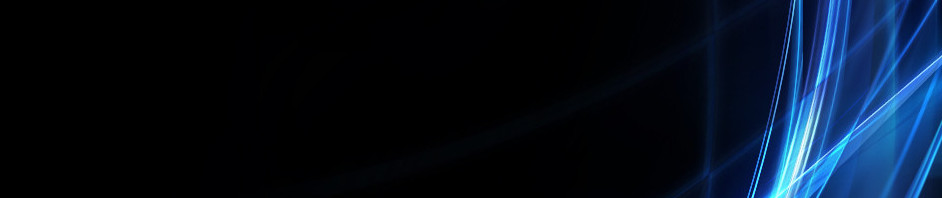Bash CLI ( Struktur Pembuatan Direktori )
04 November 2013 17:49:42
Dibaca : 488
Berikut ini struktur pembuatan direktori/file pada linux dengan menggunakan shell :
- Pertama kita melakukan pembuatan direktori UNIX : dengan mengetikan perintah mkdir UNIX. Setelah eksekusi, kita lihat direktorinya dengan perintah ls. Kemudian akan muncul tampilan seperti berikut ini :
- Didalam direktori UNIX kita buat direktori GNU, LINUX, dan FREEBSD. Caranya yaitu kita masuk dulu ke direktori UNIX yang telah kita buat tadi dengan perintah : cd UNIX (enter), kemudian kita ketikkan perintah mkdir GNU LINUX FREEBSD (enter), lalu kita ketik ls dan kemudian akan tampil direktori yang telah kita buat diatas seperti pada contoh gambar berikut :
- Selanjutnya dimasing - masing direktori diatas kita buat file dengan nama "OPENSOURCE". Caranya kita masuk ke tiap – tiap direktori diatas (GNU, LINUX, FREEBSD) dengan mengetikan perintah cd GNU, kemudian kita buat filenya dengan perintah touch OPENSOURCE. Dan untuk membuat file didirektori berikutnya, kita keluar dulu dari direktori GNU denga perintah cd . . kemudian buat file dengan perintah yang sama seperti contoh berikut, & Apabila kita ingin melihat file yang telah kita buat, ketikan saja perintah ls seperti pada gambar dibawah ini:
- Selanjutnya didalam direktori GNU, kita buat direktori NASH, dan file RICHARD_STALLMAN. Caranya kita masuk ke direktori GNU, lalu ketikkan perintah mkdir NASH && touch RICHARD_STALLMAN.
- Sedangkan di direktori LINUX, kita buat folder yang bernama DISTRIBUSI_LINUX dan file LINUS_TROVALDS. Caranya sama seperti perintah diatas yaitu kita masuk dulu ke direktori LINUX lalu mengetik perintah mkdir DISTRIBUSI_LINUX && touch LINUS_TROVALDS.
- Sedangkan didalam direktori FREEBSD kita buat direktori BSDOS dan file UNIVERSITAS_BERKELEY. Caranya tetap sama yaitu kita ketik perintah mkdir BSDOS && touch UNIVERSITAS_BERKELEY. Nah untuk lebih jelasnya mengenai perintah pada no. 4-6, berikut ini contoh tampilannya :
- Didalam direktori DISTRIBUSI_LINUX kita buat direktori -> REDHAT, DEBIAN, SLACKWARE dengan cara kita masuk ke direktori DISTRIBUSI_LINUX lalu inputkan perintah mkdir REDHAT DEBIAN SLACKWARE
- Kita buat file OPENSOURCE dimasing-masing direktori diatas, caranya ketik cd REDHAT (enter), lanjutkan dengan perintah touch OPENSOURCE. Untuk membuat file pada direktori DEBIAN & SLACKWARE, kita lakukan perintah yang sama. Berikut ini tampilan file OPENSOURCE yang telah kita buat didirektori REDHAT, DEBIAN, SLACKWARE :
- Kita buat direktori FEDORA pada direktori REDHAT dengan cara masuk ke direktori REDHAT lalu ketik perintah mkdir FEDORA
- Buatlah direktori UBUNTU didalam direktori DEBIAN, caranya masuk direktori DEBIAN, kemudian input perintah mkdir UBUNTU
- Buatlah direktori SLACKSOFT dan file SUSE dan OPENSUSE didalam direktori SLACKWARE dengan cara masuk direktori SLACKWARE lalu masukan perintah mkdir SLACKSOFT && touch SUSE && touch OPENSUSE. Berikut tampilan perintah no. 9-11 :
- Selanjutnya pada direktori FEDORA buatlah file KDE. Caranya kita input perintah cd FEDORA untuk masuk ke direktorinya, lalu ketik touch KDE
- Didalam direktori DEBIAN buatlah file GNOME dengan cara masuk ke direktori DEBIAN lalu ketik touch GNOME
- Didalam direktori SLACKWARE buatlah file XFCE dan KDE. Caranya tetap sama seperti pada no. 12 & 13. Agar lebih jelas, berikut contoh untuk no. 12-14 :
- Selanjutnya buatlah direktori TURUNAN dimasing-masing direktori -> DEBIAN, SLACKSOFT dan SUSE. Caranya yaitu kita masuk ke masing – masing direktori tersebut, lalu ketikkan mkdir TURUNAN. Berikut ini gambar tampilannya agar lebih jelas :
Keterangan :
- mkdir : perintah untuk membuat direktori
- touch : perintah untuk membuat file
- cd : perintah untuk berpindah direktori/file atau juga bisa dikatakan sebagai perintah untuk masuk/keluar dari direktori/file. Untuk keluar dari direktori ketikkan perintah cd . .
- ls : perintah untuk melihat isi direktori.
Demikian mengenai pembuatan struktur direktori, selain dari cara-cara di atas yang telah saya jelaskan, ada cara yang lebih sederhana dan tidak terlalu rumit, akan tetapi saya tidak dapat menjelaskannya karena sudah lupa. Maaf apabila ada kesalahan dan semoga bermanfaat.
Kategori
- Masih Kosong
Blogroll
- Masih Kosong